名称管理器,提升Excel效率的秘密武器
在日常工作中,您是否曾遇到过这样的情况:面对一张复杂的工作表,里面充满了各种公式、数据和图表,想要查找或引用某个特定的单元格区域时,却感到无从下手?或者当需要频繁修改公式中的单元格引用时,发现这不仅耗时,还容易出错?如果您有过类似的困扰,那么今天我要向您介绍一个非常实用且高效的工具——名称管理器,它不仅能简化您的工作流程,还能大幅提升工作效率,我们将深入探讨名称管理器的作用、使用方法以及一些实用技巧,帮助您更好地管理和优化Excel表格。
什么是名称管理器?
名称管理器是Excel中一个功能强大的工具,允许用户为工作表中的单元格、单元格区域、常量或公式赋予有意义的名称,这些名称可以在后续的操作中代替复杂的单元格引用,使公式更加简洁易懂,名称管理器就像是给Excel中的元素起了一个“外号”,方便我们在处理大量数据时快速找到并引用它们。
举个生活中的例子,假设您有一个装满文件的柜子,每个文件夹里都存放着不同的文件,如果没有给这些文件夹贴上标签,每次找文件时都会像大海捞针一样困难,而如果我们给每个文件夹贴上清晰的标签(如“财务报表”、“项目计划”等),就能大大提高找文件的效率,名称管理器的作用与此类似,它通过为单元格或区域命名,让您可以更轻松地管理和引用数据。
名称管理器的基本操作
1. 创建名称
创建名称是使用名称管理器的第一步,您可以根据具体需求,为单个单元格、多个单元格区域、甚至是整个列或行创建名称,具体步骤如下:
选择要命名的单元格或区域:选中您想要命名的单元格或区域。
进入名称管理器:点击“公式”选项卡中的“定义名称”按钮,或者直接按快捷键Ctrl + F3打开名称管理器对话框。
输入名称:在弹出的对话框中,输入您想要赋予的名称,并确保该名称符合Excel的命名规则(如不能包含空格、特殊字符等)。
确认保存:点击“确定”按钮,完成名称的创建。
如果您有一张记录员工工资的表格,可以将A2:A100命名为“员工姓名”,B2:B100命名为“基本工资”,这样在编写公式时就可以直接使用这些名称,而无需再手动输入复杂的单元格引用。
2. 修改名称
随着时间的推移,您的工作表可能会发生变化,这时您可能需要对已创建的名称进行修改,幸运的是,名称管理器提供了非常便捷的修改功能。

打开名称管理器:同样通过Ctrl + F3或“公式”选项卡中的“名称管理器”按钮进入名称管理器界面。
选择要修改的名称:在名称列表中找到您想要修改的名称,然后点击“编辑”按钮。
更改名称或引用位置:在弹出的对话框中,您可以更改名称本身或其对应的单元格引用范围。
保存修改:点击“确定”按钮,完成修改操作。
继续以上述员工工资表为例,如果后来增加了新的员工信息,导致数据范围从A2:A100变为A2:A150,您可以轻松地在名称管理器中更新“员工姓名”的引用范围,而不需要逐个修改相关公式。
3. 删除名称
当某些名称不再使用时,及时删除它们可以帮助保持工作表的整洁有序,删除名称的操作也非常简单:
打开名称管理器:按照前面的方法进入名称管理器界面。
选择要删除的名称:在名称列表中找到不再需要的名称。
点击“删除”按钮:确认后,该名称将被彻底移除。
在删除名称之前,务必确保该名称没有被其他公式引用,否则可能导致公式错误,您可以先检查所有公式,确保安全后再进行删除操作。
名称管理器的高级应用
除了基本的创建、修改和删除功能外,名称管理器还支持一些高级应用,能够进一步提升您的工作效率。
1. 使用动态名称
我们需要引用的数据范围会随着新数据的添加而不断变化,在这种情况下,静态的名称管理方式就显得有些力不从心了,幸运的是,Excel允许我们创建动态名称,即根据实际数据的变化自动调整引用范围。
假设我们有一个销售数据表,其中每个月的数据都会新增一行,为了确保公式始终引用最新的数据范围,我们可以使用OFFSET函数结合COUNTA函数来创建动态名称,具体做法如下:
=OFFSET(Sheet1!$A$2,0,0,COUNTA(Sheet1!$A:$A)-1,1)
这条公式的意思是从A2开始向下偏移,直到最后一行有数据的单元格为止,这样,无论后续添加了多少行数据,名称管理器都能自动识别并引用正确的范围。
2. 跨工作簿引用
名称管理器不仅可以用于同一工作簿内的单元格引用,还可以实现跨工作簿的引用,这对于经常需要在多个文件之间共享数据的情况非常有用。
假设您有两个工作簿,一个是本月的销售数据,另一个是历史销售汇总,为了在汇总表中引用本月的数据,您可以先在本月工作簿中创建名称,然后在汇总表中通过以下语法引用:
=[本月销售.xlsx]Sheet1!名称
这样,即使两个工作簿不在同一个文件夹下,您也可以轻松地实现数据共享和引用。
实用建议与技巧
为了最大限度地发挥名称管理器的优势,这里为您提供一些实用的建议和技巧:
保持名称简洁明了:虽然名称可以包含较长的字符,但过于冗长的名字反而会增加理解和记忆的难度,尽量使用简短且易于理解的名称,避免不必要的重复和混淆。
统一命名规范:在团队协作中,建议制定一套统一的命名规范,确保所有成员都遵循相同的规则,可以规定所有名称必须以大写字母开头,或者在名称前加上特定的前缀(如“DATA_”表示数据区域,“FORMULA_”表示公式)。
定期清理不再使用的名称:随着项目的推进,难免会出现一些不再需要的名称,定期清理这些废弃的名称,不仅可以减少工作簿的复杂度,还能提高公式的执行效率。
善用注释功能:对于一些较为复杂的名称,可以通过添加注释的方式解释其用途和含义,这样,当其他人查看您的工作表时,也能迅速理解各个名称的含义,便于协作和维护。
名称管理器作为Excel中的一个重要工具,虽然看似简单,但却蕴含着巨大的潜力,通过合理利用名称管理器,您可以显著提升数据处理的效率,降低出错的概率,同时让工作表更加整洁有序,希望本文的介绍能帮助您更好地掌握名称管理器的使用方法,并在实际工作中发挥它的最大价值,无论是初学者还是资深用户,相信名称管理器都能成为您不可或缺的好帮手。

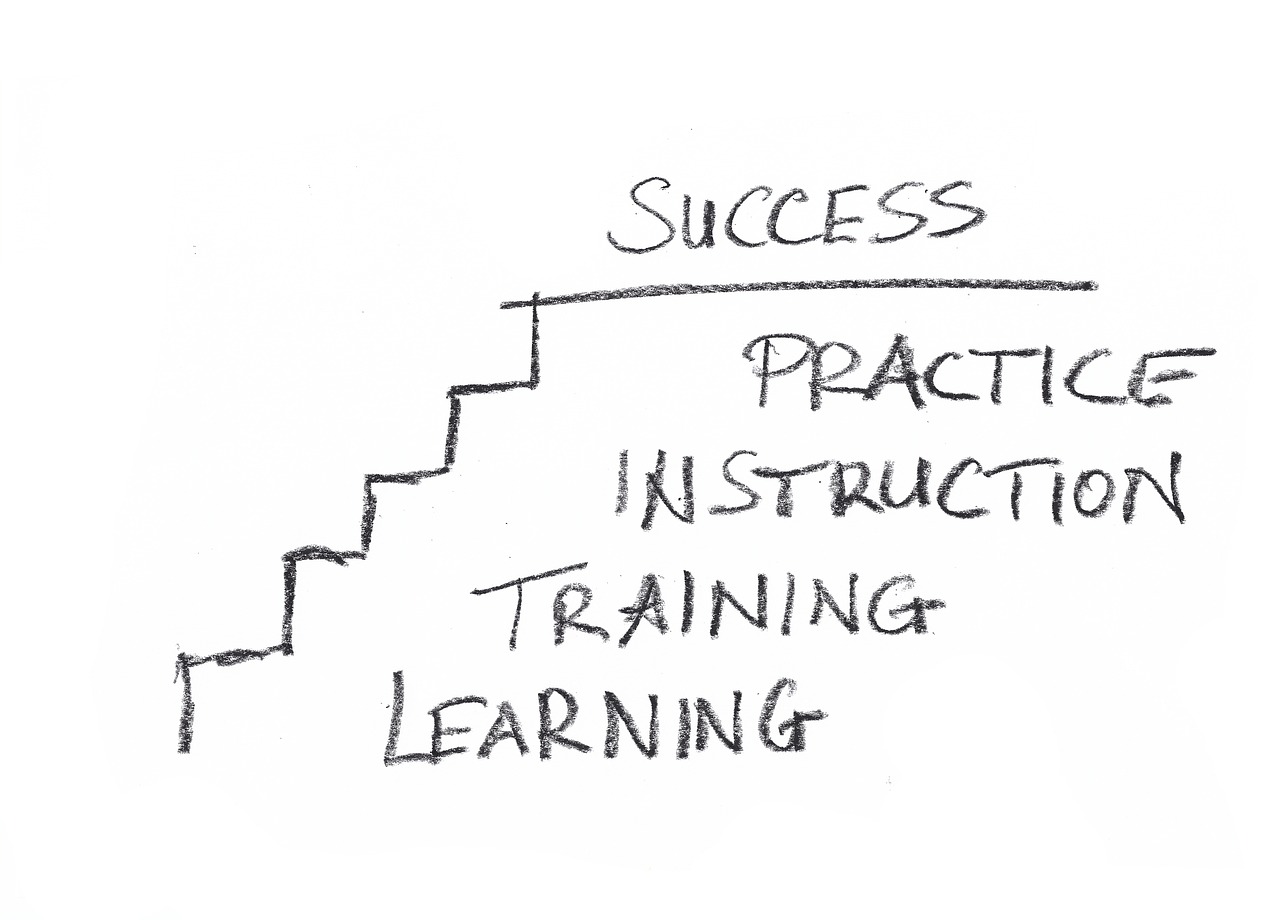




195 条评论